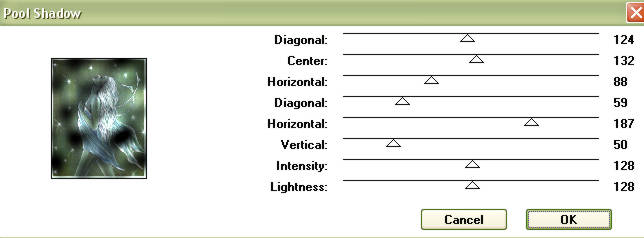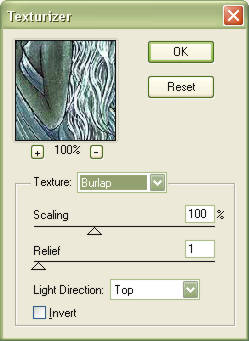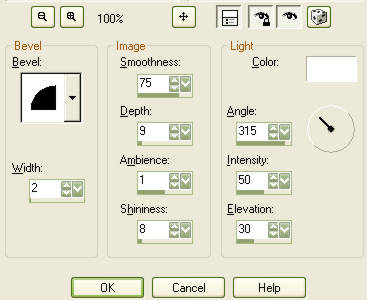|
Ram med burlapmönster
Du behöver: PSP
8
1.
Öppna bilden du vill rama in och förminska den till en lagom
storlek.
2.
Välj image - add border. Sätt en bock i rutan för symmetric
och lägg till en border på två pixlar.
3. Markera din kant med trollspöet, se till att det bara är kanten på två pixlar som är markerad. Om du har svårt att få bara kanten markerad för att du har valt en färg som är för lik så kan du välja Selections- Select all - Selections modify contract 2 pixlar och sedan selections invert. Nu har du bara kanten på två pixlar markerad. 4. Med kanten markerad väljer du Effects - Plugins - Gregs Pools Shadow med följande inställningar:
5.
Välj image - add border. Sätt en bock i rutan för symmetric
och lägg till en border på 25 pixlar. 6. Ta selections invert och välj Effects - Plugins - Gregs Pools Shadow igen, med samma inställningar som ovan. 7. Välj Effects - Texturizer - Burlap:
8. Lägg på inner bevel med följande inställningar:
9. Behåll ramen markerad och lägg på Cutout. Vertical:
10 Opacity:
20 10.
Upprepa steg 2,3 och 4 med den ljusare tunna kanten runt bilden. Du
kan om du vill lägga till en tunn svart kant runt bilden, image
add border - 1 pixel med svart färg.
Denna tutorial är skapad av Susie © PeSus och får inte användas utan mitt tillsånd. Tutorial
och idé Susie © PeSus
|